در حال حاضر محصولی در سبد خرید شما وجود ندارد.
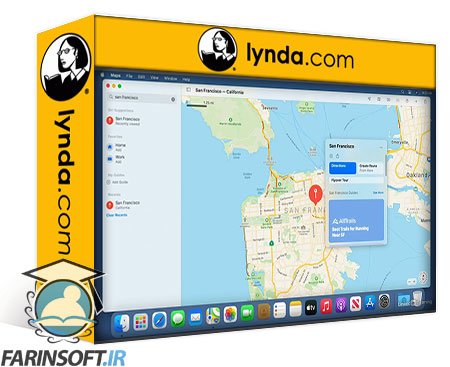
با مشاهده این کورس آموزشی از طریق انجام پروژه های واقعی و به زبانی بسیار ساده مطالب فراوانی را در رابطه با Mac OS X یاد می گیرید.
عنوان اصلی : macOS Big Sur Essential Training
معرفی:
درک macOS: اساس کار با مک
از فایل های تمرینی استفاده کنید
یک حساب Apple ID یا iCloud تنظیم کنید
به macOS Big Sur ارتقا دهید
1. شروع به کار:
راه اندازی اولین بار برای مک جدید
وارد شوید، خاموش کنید، بخوابید، و دوباره راه اندازی کنید
رابط با ویندوز، منوها و نوار ابزار
تنظیمات را در تنظیمات سیستم تنظیم کنید
از Control Center استفاده کنید و نوار ابزار را سفارشی کنید
اتصال لوازم جانبی: دستگاه های بی سیم با سیم و بلوتوث
فراتر از کلیک کردن: کنترل ماوس و پد لمسی
از میانبرهای صفحه کلید استفاده کنید
به اینترنت وصل شوید
چندین حساب کاربری راه اندازی کنید
macOS را به روز کنید
2. Finder: The Mac Filing Cabinet:
در میان پوشه ها مرور کنید
ساختار پوشه ضروری، از جمله پوشه Home را درک کنید
از میانبرهای پوشه استفاده کنید
پوشه ایجاد کنید و نام فایل ها و پوشه ها را تغییر دهید
فایل ها یا پوشه ها را کپی و انتقال دهید
حذف فایل ها و پوشه ها
با Quick Look اطلاعات و پیش نمایش فایل ها را دریافت کنید
با استفاده از Spotlight فایل ها را جستجو کنید
فایل های آرشیو را فشرده و از حالت فشرده خارج کنید
درایوهای خارجی را وصل کنید
3. استفاده از دسکتاپ:
موارد را روی دسکتاپ سازماندهی کنید
تصویر زمینه دسکتاپ را سفارشی کنید
4. راه اندازی و استفاده از برنامه ها:
برنامه ها را راه اندازی کنید
برنامه ها را ترک کنید
داک را سفارشی کنید
چند کاره بین چند برنامه
از تمام صفحه و نمای تقسیم استفاده کنید
دسترسی به تنظیمات برگزیده برنامه
فایل ها را در یک برنامه ذخیره کنید
5. کار با ایمیل، مخاطبین، و تقویم:
حسابهایی را برای ایمیل، تقویم و مخاطبین تنظیم کنید
با برنامه Mail کار کنید
از برنامه تقویم استفاده کنید
سازماندهی مخاطبین دفترچه آدرس
6. کار با سایر برنامه های همراه:
با سافاری وب را مرور و جستجو کنید
تاریخچه وب خود را پاک کنید
از برنامه Messages برای پیام های متنی استفاده کنید
از FaceTime برای تماس های صوتی و تصویری استفاده کنید
وارد کردن و سازماندهی عکس ها
سازماندهی کنید و به موسیقی گوش دهید
نقشه ها
QuickTime
یادداشت
یادآوری ها
7. نصب و مدیریت برنامه ها:
از App Store برای نصب و به روز رسانی برنامه ها استفاده کنید
نرم افزار را از روی سی دی یا دانلود از وب نصب کنید
یک چاپگر راه اندازی کنید
حریم خصوصی برنامه و مجوزها را تنظیم کنید
8. مدیریت اعلان ها:
با اعلان ها کار کنید
با ویجت ها در مرکز اطلاع رسانی کار کنید
9. از کنترل صوتی و سیری برای دستورات صوتی استفاده کنید:
جستجو و کنترل کامپیوتر با سیری
فرامین صوتی ضروری سیری را یاد بگیرید
از کنترل صوتی و سایر ویژگیهای دسترسی استفاده کنید
10. به اشتراک گذاری فایل ها و داده ها بین دستگاه ها:
به اشتراک گذاری سریع فایل ها با AirDrop
از Handoff برای انتقال وظایف بین iPhone و Mac استفاده کنید
11. پشتیبان گیری و امنیت:
از فایل ها به صورت دستی نسخه پشتیبان تهیه کنید
Time Machine را برای پشتیبانگیری خودکار تنظیم کنید
فایل های از دست رفته را از پشتیبان گیری Time Machine بازیابی کنید
نتیجه:
مراحل بعدی
macOS Big Sur Essential Training
در این روش نیاز به افزودن محصول به سبد خرید و تکمیل اطلاعات نیست و شما پس از وارد کردن ایمیل خود و طی کردن مراحل پرداخت لینک های دریافت محصولات را در ایمیل خود دریافت خواهید کرد.


کورس یادگیری کامل ویندوز 10

آموزش امکانات و قابلیت های جدید macOS Catalina

آموزش امکانات جدید ارائه شده در Windows 10

دوره یادگیری کامل iPad Pro

آموزش جامع ویندوز 10 اکتبر
-main-resized.jpg)
یادگیری نرم افزار Word Desktop

آموزش کامل و کاربردی macOS Catalina
-main-resized.jpg)
آموزش کار با پلتفرم DocuSign

آموزش ضروری ویندوز 11

آموزش جامع iCloud
✨ تا ۷۰% تخفیف با شارژ کیف پول 🎁
مشاهده پلن ها